文章详情页
win10紧急重启怎么用?win10系统开启紧急重启功能的方法
浏览:142日期:2023-03-03 13:16:52
对于计算机出现卡死、无响应、死机等问题在我们操作电脑时,会经常的遇到,而当我们在win10系统下如果遇到系统出现上述情况时,通常我们会通过强制重启关机,来对系统进行重启,但是如果用户强制关机势必会造成电脑硬件的损伤,故此小编在这里为大家提供了win10系统中的一项功能——紧急重启模式,用户通过该模式能够让win10系统在出现卡死、无响应、死机时,来让系统进入紧急重启模式,使系统执行重启任务,那么如何在win10系统下开启紧急重启功能呢?下面看小编为大家提供的详细操作方法吧!
win10系统开启紧急重启功能的方法1、一般在系统出现无响应问题时,Ctrl+Alt+Del组合键仍然可用,此时按下该组合键,出现下面的画面:
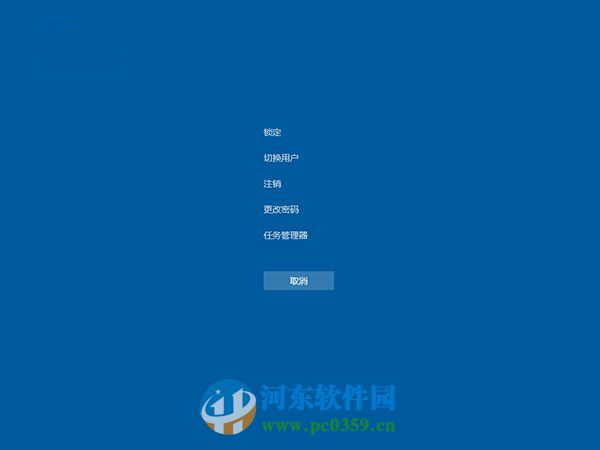
2、按住键盘上的Ctrl按键,再点击右下角的电源按钮即可进入紧急启动界面,如下图所示:

3、点击上图中的“确定”后系统就会重启。但请注意,紧急重启并不会保存你没有保存的工作,可能会造成数据丢失。
通过上述方法,用户即可在win10系统下开启紧急重启模式了,该模式主要是为了解决系统出现死机、卡死、无响应时,用户强制重启电脑对电脑硬件所带来的伤害。更多电脑操作教程,请继续关注好吧啦网!
相关文章:
1. Win11 xbox网络修复位置在哪 xbox网络修复教程2. portupgrade 中文手册(翻译)3. vmware虚拟机无法ping通主机的解决方法4. 树莓派64位系统安装libjasper-dev显示无法定位软件包问题5. vmware虚拟机打不开vmx文件怎么办 ?vmware虚拟机vmx文件打开方法6. deepin20时间显示不准确怎么调整? deepin时间校正方法7. UOS文档查看器怎么添加书签? UOS添加书签的三种方法8. Win11 Build预览版25276怎么启用新版文件管理器?9. 鼠标怎么设置为左手? deepin20左手鼠标设置方法10. FreeBSD10安装内核源代码方法讲解
排行榜

 网公网安备
网公网安备